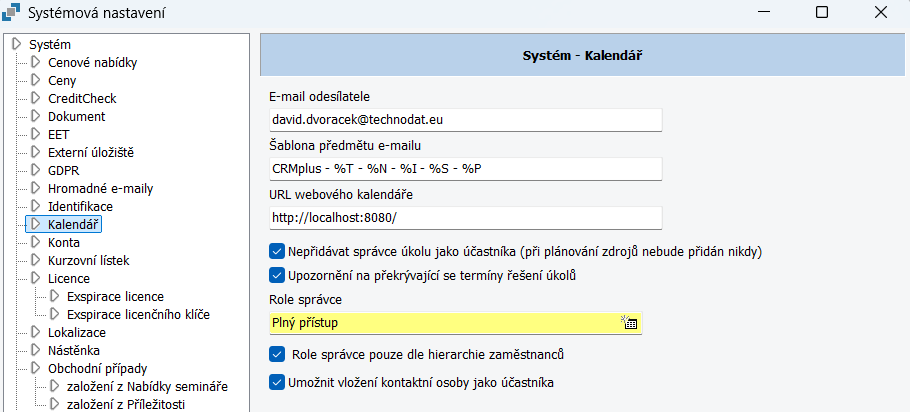Úkoly a události
Seznam všech úkolů naleznete v nabídce menu Domů → Úkoly a události. Zobrazuje všechny úkoly daného uživatele, ke kterým má přístup.
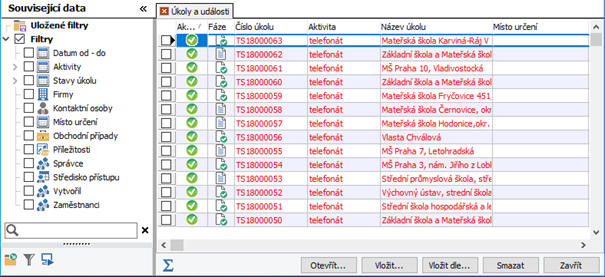
Tlačítkem Vložit… se zobrazí nové dialogové okno, kde má možnost uživatel zadat detaily úkolu, vybrat účastníky a přiřadit úkolu nějaký objekt. Pokud je úkol vytvořen po vyvolání kontextového menu nad tabulkou firem, příležitostí, obchodních případů, kontaktních osob atd., např. Firmy – Kontextové menu, je tento úkol automaticky přiřazen k dané firmě. Tato operace se projeví při zobrazení úkolu do dialogového okna v záložce Objekty přidružené k úkolu.
- Povinnými položkami jsou:
- Úkol – Typ, Aktivita
- Událost – Typ, Aktivita, Zahájení, Ukončení
Ostatní pole jsou nepovinná. Pole Privátní slouží k označení úkolu či události jako privátní. Ostatní uživatelé uvidí v grafické komponentě tento úkol jako prázdné pole. Výhodou je, že zadavatel dalšího úkolu může vidět, že na daný termín má případný účastník úkolu již úkol privátní a může tak s tímto faktem počítat při plánování.
Celý den odebere časové nastavení a bude zobrazen jen datum celého dne. Tlačítko Pracovní doba přednastaví časový interval, který si lze nastavit v možnostech systému. Pole Fáze je informativní pole o rozpracovanosti úkolu účastníky a je účastníkům nepřístupné – změnu provádí systém.
Pole Připomenutí slouží pro zadání data, od kterého se bude uživateli zobrazovat úkol při spuštění CRM či úkolů a událostí. Pole Uzavřeno je přístupné pouze zadavateli úkolu. Uživatel událost nezavírá. Událost je uzavřena automaticky. Místo určení jde vypsat s pomocí našeptávače nebo využitím možnosti číselníku. Do pole Popis se popíše detail úkolu či události.
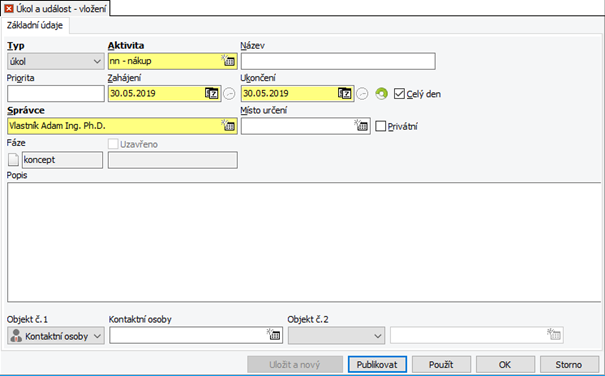
Kliknutím na Použít nebo OK se zaznamenané údaje o úkolu uloží do databáze a ve spodní části dialogového okna se zobrazí záložky Účastníci, Objekty přidružené k úkolu, Soubory, Záznamy, Střediska přístupu, Skupiny objektů, Plánování zdrojů a Finanční toky. Úkol je od tohoto okamžiku ve fázi Koncept a ještě jej nevidí účastníci úkolu ve svých plánovačích. Jakmile bude nastavení kompletní, je možné odeslat nový Úkol tlačítkem Publikovat.
Úkol je do doby otevření ve fázi Nový. Jakmile jej uživatel otevře, bude se zobrazovat jako Rozpracovaný. Úkol může uzavřít pouze jeho zadavatel a to zatržením políčka Uzavřeno. Uživatel s nastavenými právy pak může i tento uzavřený úkol znovu otevřít (nemusí to být pouze zadavatel úkolu).
Účastníci
Uložení úkolu a přiřazení účastníků je jednou z hlavních priorit založení nového úkolu. Úkol může být přidělen jinému uživateli systému nebo může úkol uživatel zadávat sám sobě. Tlačítkem Vložit… se zobrazí nové dialogové okno účastníků úkolu – tabulka Zaměstnanců. Výběr účastníků lze potvrdit tlačítkem OK, přičemž budou vybraní účastníci přesunuti do záložky Účastníci.
Stavy úkolů a událostí
Editovat již vytvořený a uložený úkol či událost může jeho zadavatel nebo osoba, která je dosazena do role odpovídající poli Role správce v nastavení systému (Administrace → Systémová nastavení → Systém → Úkoly a události → Role správce). Ostatní účastníci mohou měnit Poznámku, Stav či Připomínku. Okno pro změnu poznámky či stavu zobrazí účastník kliknutím na tlačítko Otevřít… v záložce Účastníci. Stavy úkolů a událostí lze definovat v samostatném číselníku (menu Administrace → Číselníky → Úkoly a události → Stavy úkolů a událostí) a nahrazuje tak pole Splněno, které bylo v CRMPLUS používáno dříve. Lze definovat barvu a ikonu stavu + text stavu.
Nastavení SMTP serveru a odezvy pomocí Windows úlohy
Aktuálně je umožněno zasílání oznámení o zadání úkolu jeho účastníkům, respektive změně úkolu jeho zadavatelem. V dřívějších verzích bylo pro zaslání o oznámení na e-mail potřeba odeslat zprávu pomocí e-mailového klienta. Nyní se o zasílání informačních zpráv postará naplánovaná úloha systému Windows, která v jasně definovanou dobu zkontroluje nové úkoly či změny úkolů a pokud budou nějaké změny nalezeny, tak budou zaslány účastníkům o této události e-mailovou zprávu.
- Pro automatické odesílání oznámení o zadání úkolu je nutno v systému Windows přidat naplánovanou úlohu. Tato úloha se bude starat o odeslání hromadných e-mailů, v následujících krocích:
- Spuštění úlohy – Úloha se vždy definuje pro určitou dobu spuštění, s možností definice opakování a definice programu, který má být v tuto dobu spuštěn
- Spuštění CRMPLUS – Naplánovaná úloha spustí „na pozadí“ systému systém CRMPLUS. Pomocí parametru /s=task je systému přikázáno zkontrolovat a odeslat úkoly a události a odeslat oznámení o nových či změněných úkolech
- Kontrola úkolů – Po spuštění systému je provedena kontrola úkolů.
- Ukončení CRMPLUS - Po odeslání všech úkolů je systém CRMPLUS ukončen a uzavřeno spojení s databází
- Ukončení úlohy – Po ukončení CRMPLUS je ukončena i naplánovaná úloha, přičemž se automaticky změní datum a čas jejího dalšího spuštění dle definovaného cyklu
Před vlastním spuštěním úlohy je ovšem nutné tuto úlohu v systému Windows naplánovat. V systému Windows 11 je postup následující (v ostatních podporovaných systémech velmi obdobný). Práce s planovanými úlohami Windows je popsána v samostatné sekci.
Postup:
- Otevřete Plánovače úloh systému Windows. Nabídka Start → do vyhledávacího řádku vepište → Plánovač úloh.
- Po otevření okna Plánovač úloh zvolte menu Akce a možnost Vytvořit základní úlohu…
- V následně otevřeném okně zadejte Název, respektive Popis úlohy
- V dalším kroku se plánuje, kdy má být úloha spuštěna, například, denně, týdně atd.
- Detailní určení hodiny spuštění úlohy se definuje v následujícím okně (datum a čas, kdy může být zaslán hromadný e-mail je definován v CRM)
- Výběr akce po spuštění úlohy se provede v následujícím okně
- Následuje výběr programu tlačítkem Procházet… (vyberte klientskou aplikaci CRMPLUS). Poté je nutno přiřadit programu tzv. argumenty. Do tohoto pole je nutno zapsat /s=task a /u=************44EB9D0433546D7BC80C7369879F
- Na posledním okně je možno sledovat souhrn naplánované úlohy, při pochybnostech je možno se vrátit k definici úlohy zpět, respektive ji upravit i později
- Klepnutím na tlačítko Dokončit bude úloha definována a bude se spouštět každý den ve 22:00 hodin. Po jejím spuštění bude probíhat sled operací uvedených výše (Jak probíhá odesílání e-mailů).
Pro nastavení odesílání oznámení o zadání úkolu je v posledním kroku nutno upravit/doplnit soubor CRMPLUS.ini. Pozor, toto nastavení se vztahuje pouze k té klientské aplikaci, která slouží k odesílání, například umístěné na serveru. U ostatních uživatelů není nutno *.ini soubor měnit.
Pro dokončení nastavení je třeba přidat do *.ini souboru následující informace:
[CommandLine]
Server= název serveru/pc, na kterém je umístěn SQL server s databází
CRMPLUS (192.168.1.69)
Database= název databáze CRMPLUS (CRMPLUS)
SMTP= smtp server pro odesílání pošty – položka Název v možnostech
CRMPLUS(TECHNODAT)
Od nynějších verzí CRMPLUS není nutno zápis do *.ini souboru provádět jeho vlastní editací, ale parametry pro nastavení SMTP serveru lze zadat přímo prostřednictvím CRMPLUS, a sice nastavením sekce Možnosti (Administrace → Systémová nastavení → Systém → SMTP servery).
Pro zadání nového SMTP serveru je potřeba kliknout na tlačítko Přidat a ve spodní části zadat potřebné, včetně autentifikace odesílatele (uživatelské jméno a heslo). Všechny potřebné informace jako Adresa serveru, Zabezpečené připojení či Port jde získat od vašeho IT oddělení nebo poskytovatele připojení k internetu. Po dokončení nastavení je nutné kliknout na tlačítko Vytvořit konfiguraci, které zapíše SMTP nastavení do souboru CRMPLUS.ini.

Pro správnou funkčnost je nutné nastavit E-mail odesílatele. Ten lze zadát v Systémovém nastavení v menu ADMINISTRACE. Vybere se sekce Systém → Kalendář. Do pole E-mail odesílatele se pak zadá e-mailová adresa, ze které se e-maily rozešlou.